Excel 公式? excel简单公式的使用
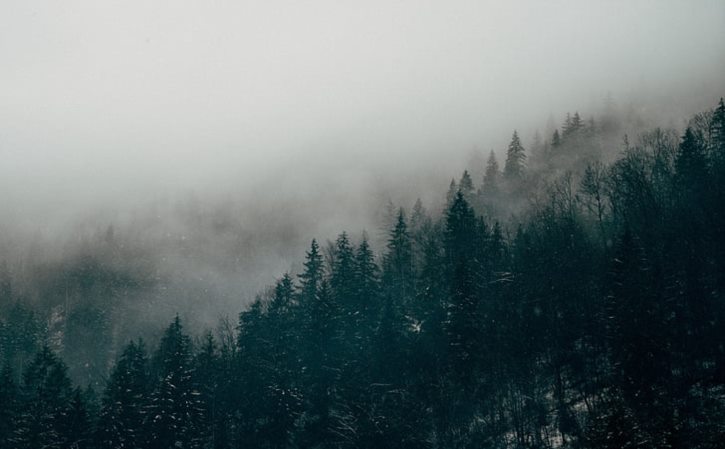
excel 公式大全
Excel常用电子表格公式大全
1、 查找重复内容公式:=IF(COUNTIF(A:A,A2)>1,"重复","")。
2、 用出生年月来计算年龄公式:=TRUNC((DAYS360(H6,"2009/8/30",FALSE))/360,0)。
3、 从输入的18位身份证号的出生年月计算公式:=CONCATENATE(MID(E2,7,4),"/",MID(E2,11,2),"/",MID(E2,13,2))。
4、 从输入的身份证号码内让系统自动提取性别,可以输入以下公式:
=IF(LEN(C2)=15,IF(MOD(MID(C2,15,1),2)=1,"男","女"),IF(MOD(MID(C2,17,1),2)=1,"男","女"))公式内的“C2”代表的是输入身份证号码的单元格。
1、求和: =SUM(K2:K56) ——对K2到K56这一区域进行求和;
2、平均数: =AVERAGE(K2:K56) ——对K2 K56这一区域求平均数;
3、排名: =RANK(K2,K$2:K$56) ——对55名学生的成绩进行排名;
4、等级: =IF(K2>=85,"优",IF(K2>=74,"良",IF(K2>=60,"及格","不及格")))
5、学期总评: =K2*0.3+M2*0.3+N2*0.4 ——假设K列、M列和N列分别存放着学生的“平时总评”、“期中”、“期末”三项成绩;
6、最高分: =MAX(K2:K56) ——求K2到K56区域(55名学生)的最高分;
7、最低分: =MIN(K2:K56) ——求K2到K56区域(55名学生)的最低分;
8、分数段人数统计:
(1) =COUNTIF(K2:K56,"100") ——求K2到K56区域100分的人数;假设把结果存放于K57单元格;
(2) =COUNTIF(K2:K56,">=95")-K57 ——求K2到K56区域95~99.5分的人数;假设把结果存放于K58单元格;
(3)=COUNTIF(K2:K56,">=90")-SUM(K57:K58) ——求K2到K56区域90~94.5分的人数;假设把结果存放于K59单元格;
(4)=COUNTIF(K2:K56,">=85")-SUM(K57:K59) ——求K2到K56区域85~89.5分的人数;假设把结果存放于K60单元格;
(5)=COUNTIF(K2:K56,">=70")-SUM(K57:K60) ——求K2到K56区域70~84.5分的人数;假设把结果存放于K61单元格;
(6)=COUNTIF(K2:K56,">=60")-SUM(K57:K61) ——求K2到K56区域60~69.5分的人数;假设把结果存放于K62单元格;
(7) =COUNTIF(K2:K56,"<60") ——求K2到K56区域60分以下的人数;假设把结果存放于K63单元格;
说明:COUNTIF函数也可计算某一区域男、女生人数。
如:=COUNTIF(C2:C351,"男") ——求C2到C351区域(共350人)男性人数;
9、优秀率: =SUM(K57:K60)/55*100
10、及格率: =SUM(K57:K62)/55*100
11、标准差: =STDEV(K2:K56) ——求K2到K56区域(55人)的成绩波动情况(数值越小,说明该班学生间的成绩差异较小,反之,说明该班存在两极分化);
12、条件求和: =SUMIF(B2:B56,"男",K2:K56) ——假设B列存放学生的性别,K列存放学生的分数,则此函数返回的结果表示求该班男生的成绩之和;
13、多条件求和: {=SUM(IF(C3:C322="男",IF(G3:G322=1,1,0)))} ——假设C列(C3:C322区域)存放学生的性别,G列(G3:G322区域)存放学生所在班级代码(1、2、3、4、5),则此函数返回的结果表示求一班的男生人数;这是一个数组函数,输完后要按Ctrl+Shift+Enter组合键(产生“{……}”)。“{}”不能手工输入,只能用组合键产生。
14、根据出生日期自动计算周岁:=TRUNC((DAYS360(D3,NOW( )))/360,0)
———假设D列存放学生的出生日期,E列输入该函数后则产生该生的周岁。
15、在Word中三个小窍门:
①连续输入三个“~”可得一条波浪线。
②连续输入三个“-”可得一条直线。
连续输入三个“=”可得一条双直线。
一、excel中当某一单元格符合特定条件,如何在另一单元格显示特定的颜色比如:
A1〉1时,C1显示红色
0<A1<1时,C1显示绿色
A1<0时,C1显示黄色
方法如下:
1、单元击C1单元格,点“格式”>“条件格式”,条件1设为:
公式 =A1=1
2、点“格式”->“字体”->“颜色”,点击红色后点“确定”。
条件2设为:
公式 =AND(A1>0,A1<1)
3、点“格式”->“字体”->“颜色”,点击绿色后点“确定”。
条件3设为:
公式 =A1<0
点“格式”->“字体”->“颜色”,点击黄色后点“确定”。
4、三个条件设定好后,点“确定”即出。
二、EXCEL中如何控制每列数据的长度并避免重复录入
1、用数据有效性定义数据长度。
用鼠标选定你要输入的数据范围,点"数据"->"有效性"->"设置","有效性条件"设成"允许""文本长度""等于""5"(具体条件可根据你的需要改变)。
还可以定义一些提示信息、出错警告信息和是否打开中文输入法等,定义好后点"确定"。
2、用条件格式避免重复。
选定A列,点"格式"->"条件格式",将条件设成“公式=COUNTIF($A:$A,$A1)>1”,点"格式"->"字体"->"颜色",选定红色后点两次"确定"。
这样设定好后你输入数据如果长度不对会有提示,如果数据重复字体将会变成红色。
三、在EXCEL中如何把B列与A列不同之处标识出来?
(一)、如果是要求A、B两列的同一行数据相比较:
假定第一行为表头,单击A2单元格,点“格式”->“条件格式”,将条件设为:
“单元格数值” “不等于”=B2
点“格式”->“字体”->“颜色”,选中红色,点两次“确定”。
用格式刷将A2单元格的条件格式向下复制。
B列可参照此方法设置。
(二)、如果是A列与B列整体比较(即相同数据不在同一行):
假定第一行为表头,单击A2单元格,点“格式”->“条件格式”,将条件设为:
“公式”=COUNTIF($B:$B,$A2)=0
点“格式”->“字体”->“颜色”,选中红色,点两次“确定”。
用格式刷将A2单元格的条件格式向下复制。
B列可参照此方法设置。
按以上方法设置后,AB列均有的数据不着色,A列有B列无或者B列有A列无的数据标记为红色字体。
四、EXCEL中怎样批量地处理按行排序
假定有大量的数据(数值),需要将每一行按从大到小排序,如何操作?
由于按行排序与按列排序都是只能有一个主关键字,主关键字相同时才能按次关键字排序。所以,这一问题不能用排序来解决。解决方法如下:
1、假定你的数据在A至E列,请在F1单元格输入公式:
=LARGE($A1:$E1,COLUMN(A1))
用填充柄将公式向右向下复制到相应范围。
你原有数据将按行从大到小排序出现在F至J列。如有需要可用“选择性粘贴/数值”复制到其他地方。
注:第1步的公式可根据你的实际情况(数据范围)作相应的修改。如果要从小到大排序,公式改为:=SMALL($A1:$E1,COLUMN(A1))
五、巧用函数组合进行多条件的计数统计
例:第一行为表头,A列是“姓名”,B列是“班级”,C列是“语文成绩”,D列是“录取结果”,现在要统计“班级”为“二”,“语文成绩”大于等于104,“录取结果”为“重本”的人数。统计结果存放在本工作表的其他列。
公式如下:
=SUM(IF((B2:B9999="二")*(C2:C9999>=104)*(D2:D9999="重本"),1,0))
输入完公式后按Ctrl+Shift+Enter键,让它自动加上数组公式符号"{}"。
六、如何判断单元格里是否包含指定文本?
假定对A1单元格进行判断有无"指定文本",以下任一公式均可:
=IF(COUNTIF(A1,"*"&"指定文本"&"*")=1,"有","无")
=IF(ISERROR(FIND("指定文本",A1,1)),"无","有")
求某一区域内不重复的数据个数
例如求A1:A100范围内不重复数据的个数,某个数重复多次出现只算一个。有两种计算方法:
一是利用数组公式:
=SUM(1/COUNTIF(A1:A100,A1:A100))
输入完公式后按Ctrl+Shift+Enter键,让它自动加上数组公式符号"{}"。
二是利用乘积求和函数:
=SUMPRODUCT(1/COUNTIF(A1:A100,A1:A100))
七、一个工作薄中有许多工作表如何快速整理出一个目录工作表
1、用宏3.0取出各工作表的名称,方法:
Ctrl+F3出现自定义名称对话框,取名为X,在“引用位置”框中输入:
=MID(GET.WORKBOOK(1),FIND("]",GET.WORKBOOK(1))+1,100)
确定
2、用HYPERLINK函数批量插入连接,方法:
在目录工作表(一般为第一个sheet)的A2单元格输入公式:
=HYPERLINK("#'"&INDEX(X,ROW())&"'!A1",INDEX(X,ROW()))
将公式向下填充,直到出错为止,目录就生成了。
希望对你有帮助~
excel函数公式大全
excel函数教程_excel函数公式大全,excel函数公式大全excel函数大全,excel函数应用
关键词: excel函数教程 | excel函数公式 | excel函数公式大全 | excel函数大全 | excel函数应用 Excel 函数基础 Excel函数即是预先定义,执行计算、分析等处理数据
excel函数公式大全- -
2009年3月26日 ABC 1 完成额占百分比2 猪45 41% 3 羊33 30% 4 狗31 28% 5 合计109 100% 如果电子表格如上。excel函数公式大全 则计算百分比时在C2单元格输入:“=B2/$B$5” 然后把这个
EXCEL函数公式大全(表格版) -- Powered By Dvbbs
9 个帖子-8 个作者-新贴子:2007年7月18日EXCEL函数公式大全(表格版) 学习中,常常看到高手用到一些函数公式。因为不懂公式的意义,就一个一个的查找帮助,费时费力。久而久之,便想到整理一
excel函数公式大全?函数公式是什么?_大牙电脑知识
2010年1月24日 在H7中怎么得到F7-D7 其函数公式怎么填写?excel函数公式大全我用的是就是F7-D7的值=H7(总细) 怎么才能让他知道得出结果呢? H1到H300 要这样的话还不得累死啊,
excel函数公式大全
http://www.google/bookmarks/url?url=//mzkf.t%0dao60.c%0dom/m/kw/9130/1693745.html
求EXCEL基本公式大全
类别一:数据库和清单管理函数。
DAVERAGE 返回选定数据库项的平均值。
DCOUNT 计算数据库中包含数字的单元格的个数。
DCOUNTA 计算数据库中非空单元格的个数。
DGET 从数据库中提取满足指定条件的单个记录。
DMAX 返回选定数据库项中的最大值。
DMIN 返回选定数据库项中的最小值。
DPRODUCT 乘以特定字段(此字段中的记录为数据库中满足指定条件的记录)中的值DSTDEV 根据数据库中选定项的示例估算标准偏差。
DSTDEVP 根据数据库中选定项的样本总体计算标准偏差。
DSUM 对数据库中满足条件的记录的字段列中的数字求和。
DVAR 根据数据库中选定项的示例估算方差。
DVARP 根据数据库中选定项的样本总体计算方差。
GETPIVOTDATA 返回存储在数据透视表中的数据。
类别二:日期和时间函数。
DATE 返回特定时间的系列数。
DATEDIF 计算两个日期之间的年、月、日数。
DATEVALUE 将文本格式的日期转换为系列数。
DAY 将系列数转换为月份中的日。
DAYS360 按每年 360 天计算两个日期之间的天数。EDATE返回在开始日期之前或之后指定月数的某个日期的系列数。
EOMONTH 返回指定月份数之前或之后某月的最后一天的系列数。
HOUR 将系列数转换为小时。
MINUTE 将系列数转换为分钟。
MONTH 将系列数转换为月。
NETWORKDAYS 返回两个日期之间的完整工作日数。
NOW 返回当前日期和时间的系列数。
SECOND 将系列数转换为秒。
TIME 返回特定时间的系列数。
TIMEVALUE 将文本格式的时间转换为系列数。
TODAY 返回当天日期的系列数。
WEEKDAY 将系列数转换为星期。
WORKDAY 返回指定工作日数之前或之后某日期的系列数。
YEAR 将系列数转换为年。
YEARFRAC 返回代表 start_date(开始日期)和end_date(结束日期)之间天数的以年为单位的分数DDE 和外部函数CALL 调用动态链接库(DLL) 或代码源中的过程REGISTER.ID 返回已注册的指定 DLL 或代码源的注册 IDSQL.REQUEST 连接外部数据源,并从工作表中运行查询,然后将结果作为数组返回,而无需进行宏编程。有关 CALL 和 REGISTER 函数的其他信息。
类别三:工程函数。
BESSELI 返回经过修改的贝塞尔函数In(x)。
BESSELJ 返回贝塞尔函数Jn(x)BESSELK 返回经过修改的贝塞尔函数。
Kn(x)BESSELY 返回贝塞尔函数。
Yn(x)xlfctBIN2DEC BIN2DEC 将二进制数转换为十进制数BIN2HEX 将二进制数转换为十六进制数。
BIN2OCT 将二进制数转换为八进制数。
COMPLEX 将实系数和虚系数转换为复数。
CONVERT 将一种度量单位制中的数字转换为另一种度量单位制。
DEC2BIN 将十进制数转换为二进制数。
DEC2HEX 将十进制数转换为十六进制数。
DEC2OCT 将十进制数转换为八进制数。
DELTA 检测两个值是否相等ERF 返回误差函数。
ERFC 返回余误差函数GESTEP 检测数字是否大于某个阈值。
HEX2BIN 将十六进制数转换为二进制数。
HEX2DEC 将十六进制数转换为十进制数。
HEX2OCT 将十六进制数转换为八进制数。
IMABS 返回复数的绝对值(模)。
IMAGINARY 返回复数的虚系数。
IMARGUMENT 返回参数。
theta,一个以弧度表示的角。
IMCONJUGATE 返回复数的共轭复数。
IMCOS 返回复数的余弦。
IMDIV 返回两个复数的商。
IMEXP 返回复数的指数。
IMLN 返回复数的自然对数。
IMLOG10 返回复数的常用对数。
IMLOG2 返回复数的以 2 为底数的对数。
IMPOWER 返回复数的整数幂。
IMPRODUCT 返回两个复数的乘积。
IMREAL 返回复数的实系数。
IMSIN 返回复数的正弦。
IMSQRT 返回复数的平方根。
IMSUB 返回两个复数的差。
IMSUM 返回两个复数的和。
OCT2BIN 将八进制数转换为二进制数。
OCT2DEC 将八进制数转换为十进制数。
OCT2HEX 将八进制数转换为十六进制数。
类别四:财务函数。
ACCRINT 返回定期付息有价证券的应计利息。
ACCRINTM 返回到期一次性付息有价证券的应计利息。
AMORDEGRC 返回每个会计期间的折旧值。
AMORLINC 返回每个会计期间的折旧值。
COUPDAYBS 返回当前付息期内截止到成交日的天数。
COUPDAYS 返回成交日所在的付息期的天数。
COUPDAYSNC 返回从成交日到下一付息日之间的天数。
COUPNCD 返回成交日过后的下一付息日的日期。
COUPNUM 返回成交日和到期日之间的利息应付次数。
COUPPCD 返回成交日之前的上一付息日的日期。
CUMIPMT 返回两个期间之间累计偿还的利息数额。
CUMPRINC 返回两个期间之间累计偿还的本金数额。
DB 使用固定余额递减法,返回一笔资产在指定期间内的折旧值。
DDB 使用双倍余额递减法或其他指定方法,返回一笔资产在指定期间内的折旧值。DISC 返回有价证券的贴现率。
DOLLARDE 将按分数表示的价格转换为按小数表示的价格。
DOLLARFR 将按小数表示的价格转换为按分数表示的价格。
DURATION 返回定期付息有价证券的修正期限。
EFFECT 返回实际年利率。
类别五:信息函数。
CELL 返回有关单元格格式、位置或内容的信息。
COUNTBLANK 计算区域中空单元格的个数。
ERROR.TYPE 返回对应于错误类型的数字。
INFO 返回有关当前操作环境的信息。
ISBLANK 如果值为空,则返回 TRUE。
ISERR 如果值为除 #N/A 以外的错误值,则返回TRUE。
ISERROR 如果值为任何错误值,则返回 TRUE。
ISEVEN 如果数为偶数,则返回 TRUE。
ISLOGICAL 如果值为逻辑值,则返回 TRUE。
ISNA 如果值为 #N/A错误值,则返回 TRUE。
ISNONTEXT 如果值不是文本,则返回 TRUE。
ISNUMBER 如果值为数字,则返回 TRUE。
ISODD 如果数字为奇数,则返回 TRUE。
ISREF 如果值为引用,则返回 TRUE。
ISTEXT 如果值为文本,则返回 TRUE。
N 返回转换为数字的值NA 返回错误值。
#N/AxlfctTYPE TYPE 返回表示值的数据类型的数字。
类别六:逻辑函数。
AND 如果所有参数为 TRUE,则返回。
TRUEFALSE 返回逻辑值。
FALSEIF 指定要执行的逻辑检测。
NOT 反转参数的逻辑值。
OR 如果任何参数为 TRUE,则返回。
TRUETRUE 返回逻辑值 TRUE。
类别七:查找和引用函数。
ADDRESS 以文本形式返回对工作表中单个单元格的引用。
AREAS 返回引用中的区域数。
CHOOSE 从值的列表中选择一个值。
COLUMN 返回引用的列号。
COLUMNS 返回引用中的列数。
HLOOKUP 查找数组的顶行并返回指示单元格的值。
HYPERLINK 创建快捷方式或跳转,打开存储在网络服务器、企业内部网或 Internet 上的文档INDEX 使用索引从引用或数组中选择值。
INDIRECT 返回由文本值表示的引用。
LOOKUP 在向量或数组中查找值。
MATCH 在引用或数组中查找值。
OFFSET 从给定引用中返回引用偏移量。
ROW 返回引用的行号ROWS 返回引用中的行数。
TRANSPOSE 返回数组的转置。
VLOOKUP 查找数组的第一列并移过行,然后返回单元格的值。
类别八:数学和三角函数。
ABS 返回数的绝对值。
ACOS 返回数的反余弦。
ACOSH 返回数的反双曲余弦值。
ASIN 返回数的反正弦。
ASINH 返回数的反双曲正弦值。
ATAN 返回数的反正切。
ATAN2 从 X 和 Y 坐标返回反正切。
ATANH 返回参数的反双曲正切值。
CEILING 对数字取整为最接近的整数或最接近的多个有效数字。
COMBIN 返回给定数目对象的组合数。
COS 返回数的余弦。
COSH 返回数的双曲线余弦。
COUNTIF 计算符合给定条件的区域中的非空单元格数。
DEGREES 将弧度转换为度。
EVEN 将数向上取整至最接近的偶数整数。
EXP 返回 e 的指定数乘幂。
FACT 返回数的阶乘。
FACTDOUBLE 返回参数。
Number 的半阶乘。
FLOOR 将参数 Number 沿绝对值减小的方向取整GCD返回最大公约数。
INT 将数向下取整至最接近的整数。
LCM 返回最小公倍数。
LN 返回数的自然对数。
LOG 返回数的指定底数的对数。
LOG10 返回以 10 为底的对数。
MDETERM 返回数组的矩阵行列式。
MINVERSE 返回数组的反矩阵。
MMULT 返回两个数组的矩阵乘积。
MOD 返回两数相除的余数。
MROUND 返回参数按指定基数取整后的数值。
MULTINOMIAL 返回一组数的多项式。
ODD 将数取整至最接近的奇数整数。
PI 返回 Pi 值。POWER 返回数的乘幂结果。
PRODUCT 将所有以参数形式给出的数字相乘。
QUOTIENT 返回商的整数部分。
RADIANS 将度转换为弧度。
RAND 返回 0 和 1 之间的随机数。
RANDBETWEEN 返回指定数之间的随机数。
ROMAN 将阿拉伯数字转换为文本形式的罗马数字。
ROUND 将数取整至指定数。
ROUNDDOWN 将数向下*近 0 值取整。
ROUNDUP 将数向上远离 0 值取整。
SERIESSUM 返回基于公式的幂级数的和。
SIGN 返回数的正负号。
SIN 返回给定角度的正弦。
SINH 返回数的双曲正弦值。
SQRT 返回正平方根。
SQRTPI 返回某数与 Pi 的乘积的平方根。
SUBTOTAL 返回清单或数据库中的分类汇总。
SUM 添加参数。
SUMIF 按给定条件添加指定单元格。
SUMPRODUCT 返回相对应的数组部分的乘积和。
SUMSQ 返回参数的平方和。
SUMX2MY2 返回两个数组中相对应值的平方差之和。
SUMX2PY2 返回两个数组中相对应值的平方和之和。
SUMXMY2 返回两个数组中相对应值差的平方之和TAN 返回数的正切TANH 返回数的双曲正切值TRUNC 将数截尾为整数。
类别九:统计函数。
AVEDEV 返回一组数据与其均值的绝对偏差的平均值AVERAGE 返回参数的平均值AVERAGEA 返回参数的平均值,包括数字、文本和逻辑值。
BETADIST 返回 Beta 分布累积函数的函数值。
BETAINV 返回 Beta 分布累积函数的反函数值。
BINOMDIST 返回单独项二项式分布概率。
CHIDIST 返回 chi 平方分布的单尾概率。
CHIINV 返回 chi 平方分布的反单尾概率。
CHITEST 返回独立性检验值。
CONFIDENCE 返回总体平均值的置信区间。
CORREL 返回两个数据集之间的相关系数。
COUNT 计算参数列表中的数字多少。
COUNTA 计算参数列表中的值多少。
COVAR 返回协方差,即成对偏移乘积的平均数。
CRITBINOM 返回使累积二项式分布小于等于临界值的最小值。
DEVSQ 返回偏差的平方和。
EXPONDIST 返回指数分布。
FDIST 返回 F概率分布。
FINV 返回反 F概率分布。
FISHER 返回 Fisher 变换。
FISHERINV 返回反 Fisher 变换。
FORECAST 根据给定的数据计算或预测未来值。
FREQUENCY 返回作为矢量数组的频率分布。
FTEST 返回 F 检验的结果。
GAMMADIST 返回伽玛分布。
GAMMAINV 返回反伽玛累积分布。
GAMMALN 返回伽玛函数的自然对数。
Γ(x)GEOMEAN 返回几何平均数。
GROWTH 根据给定的数据预测指数增长值。
HARMEAN 返回数据集合的调和平均值。
HYPGEOMDIST 返回超几何分布。
INTERCEPT 返回回归线截距。
KURT 返回数据集的峰值。
LARGE 返回数据集中第 k 个最大值。
LINEST 返回线条趋势的参数。
LOGEST 返回指数趋势的参数。
LOGINV 返回反对数正态分布。
LOGNORMDIST 返回对数正态分布的累积函数。
MAX 返回参数列表中的最大值MAXA 返回参数列表中的最大值,包括数字、文本和逻辑值。
MEDIAN 返回给定数字的中位数。
MIN 返回参数列表的最小值。
MINA 返回参数列表中的最小值,包括数字、文本和逻辑值。
MODE 返回数据集中的出现最多的值。
NEGBINOMDIST 返回负二项式分布。
NORMDIST 返回普通累积分布。
NORMINV 返回反普通累积分布。
NORMSDIST 返回标准普通累积分布。
NORMSINV 返回反标准普通累积分布。
PEARSON 返回 Pearson 乘积矩相关系数。
PERCENTILE 返回区域中值的第 k 个百分比。
PERCENTRANK 返回数据集中值的百分比排位。
PERMUT 返回对象给定数的排列数。
POISSON 返回泊松分布。
PROB 返回区域中的值在两个限制之间的概率。
QUARTILE 返回数据集的四分位数。
RANK 返回某数在数字列表中的排位。
RSQ 返回 Pearson 乘积力矩相关系数的平方。
SKEW 返回分布的偏斜度。
SLOPE 返回线性回归直线的斜率。
SMALL 返回数据集中的第 k 个最小值。
STANDARDIZE 返回正态化数值。
STDEV 估计样本的标准偏差。
STDEVA 估计样本的标准偏差,包括数字、文本和逻辑值
STDEVP 计算整个样本总体的标准偏差。
STDEVPA 计算整个样本总体的标准偏差,包括数字、文本和逻辑值。
STEYX 返回通过线性回归法计算 y 预测值时所产生的标准误差。
TDIST 返回学生氏- t 分布。
TINV 返回反学生氏- t 分布。
TREND 返回沿线性趋势的值。
TRIMMEAN 返回数据集的内部平均值。
TTEST 返回与学生氏- t 检验相关的概率。
VAR 估计样本的方差。
VARA 估计样本的方差,包括数字、文本和逻辑值。
VARP 计算整个样本总体的方差。
VARPA 计算整个样本总体的方差,包括数字、文本和逻辑值。
WEIBULL 返回韦伯分布ZTEST 返回 z 检验的双尾 P 值。
类别十:文本函数。
ASC 将字符串中的全角(双字节)英文字母或片假名更改为半角(单字节)字符。
CHAR 返回由编码号码所指定的字符。CLEAN 删除文本中的所有不可打印字符。
CODE 返回文本串中第一个字符的数字编码。
CONCATENATE 将多个文本项连接到一个文本项中。
DOLLAR 使用当前格式将数字转换为文本。
EXACT 检查两个文本值是否相同。
FIND 在其他文本值中查找文本值(区分大小写)。
FIXED 使用固定的十进制数将数字设置为文本格式。
JIS 将字符串中的半角(单字节)英文字符或片假名更改为全角(双字节)字符。
LEFT 返回文本值中最左边的字符。
LEN 返回文本串中字符的个数。
LOWER 将文本转换为小写。
MID 从文本串中的指定位置开始返回特定数目的字符。
PHONETIC 从文本串中提取拼音 (furigana) 字符。
PROPER 将文本值中每个单词的首字母设置为大写。
REPLACE 替换文本中的字符。
REPT 按给定次数重复文本。
SUBSTITUTE 在文本串中使用新文本替换旧文本。
T 将参数转换为文本。
TEXT 设置数字的格式并将其转换为文本。
TRIM 删除文本中的空格。
UPPER 将文本转换为大写。
VALUE 将文本参数转换为数字。
YEN 使用 ¥ (yen)货币符号将数字转换为文本。
excel全部公式
EXCEL中所有函数的使用2007-09-05 17:051.求和函数SUM
语法:SUM(number1,number2,...)。
参数:number1、number2...为1到30个数值(包括逻辑值和文本表达式)、区域或引用,各参数之间必须用逗号加以分隔。
注意:参数中的数字、逻辑值及数字的文本表达式可以参与计算,其中逻辑值被转换为1,文本则被转换为数字。如果参数为数组或引用,只有其中的数字参与计算,数组或引用中的空白单元格、逻辑值、文本或错误值则被忽略。
应用实例一:跨表求和
使用SUM函数在同一工作表中求和比较简单,如果需要对不同工作表的多个区域进行求和,可以采用以下方法:选中Excel XP“插入函数”对话框中的函数,“确定”后打开“函数参数”对话框。切换至第一个工作表,鼠标单击“number1”框后选中需要求和的区域。如果同一工作表中的其他区域需要参与计算,可以单击“number2”框,再次选中工作表中要计算的其他区域。上述操作完成后切换至第二个工作表,重复上述操作即可完成输入。“确定”后公式所在单元格将显示计算结果。
应用实例二:SUM函数中的加减混合运算
财务统计需要进行加减混合运算,例如扣除现金流量表中的若干支出项目。按照规定,工作表中的这些项目没有输入负号。这时可以构造“=SUM(B2:B6,C2:C9,-D2,-E2)”这样的公式。其中B2:B6,C2:C9引用是收入,而D2、E2为支出。由于Excel不允许在单元格引用前面加负号,所以应在表示支出的单元格前加负号,这样即可计算出正确结果。即使支出数据所在的单元格连续,也必须用逗号将它们逐个隔开,写成“=SUM(B2:B6,C2:C9,-D2,-D3,D4)”这样的形式。
应用实例三:及格人数统计
假如B1:B50区域存放学生性别,C1:C50单元格存放某班学生的考试成绩,要想统计考试成绩及格的女生人数。可以使用公式“=SUM(IF(B1:B50=〃女〃,IF(C1:C50>=60,1,0)))”,由于它是一个数组公式,输入结束后必须按住Ctrl+Shift键回车。公式两边会自动添加上大括号,在编辑栏显示为“{=SUM(IF(B1:B50=〃女〃,IF(C1:C50>=60,1,0)))}”,这是使用数组公式必不可少的步骤。
2.平均值函数AVERAGE
语法:AVERAGE(number1,number2,...)。
参数:number1、number2...是需要计算平均值的1~30个参数。
注意:参数可以是数字、包含数字的名称、数组或引用。数组或单元格引用中的文字、逻辑值或空白单元格将被忽略,但单元格中的零则参与计算。如果需要将参数中的零排除在外,则要使用特殊设计的公式,下面的介绍。
应用实例一:跨表计算平均值
标签名为“一班”、“二班”和“三班”的工作表存放各班学生的成绩,则它们的总平均分计算公式为“=AVERAGE(一班!C1:C36,三班!C1:C32,三班!C1:C45)”。式中的引用输入方法与SUM跨表求和时相同。
应用实例二:忽略零的平均值计算公式
假设A1:A200随机存放包括零在内的48个数值,在AVERAGE参数中去掉零引用很麻烦,这种情况可以使用公式“=AVERAGE(IF(A1:A200<>0, A1:A200,〃〃)”。公式输入结束后按住Ctrl+Shift回车,即可对A1:A200中的数值(不包括零)计算平均值。
3.逻辑函数IF
语法:IF(logical_test,value_if_true,value_if_false)。
参数:logical_test是结果为true(真)或false(假)的数值或表达式;value_if_true是logical_test为true时函数的返回值,如果logical_test为ture并且省略了value_if_true,则返回true。而且value_if_true可以是一个表达式;value_if_false是logical_test为false时函数的返回值。如果logical_test为false并且省略value_if_false,则返回false。Value_if_false也可以是一个表达式。
应用实例一:个人收入调节税计算
假设个人收入调节税的稽征办法是:工资在1000元以下的免征调节税,工资1000元以上至1500元的超过部分按5%的税率征收,1500元以上至2000元的超过部分按8%的税率征收,高于2000元的超过部分按30%的税率征收。
假如工作表的B列存放职工姓名,C列存放工资,选中D列的空白单元格输入公式“=IF(C2<=1000,〃〃,IF((C2-1000)<=1500,(C2-1000)*0.05,IF(C2-E2<=1500,(C2-1500)*0.08,IF(C2>2000,(C2-2000)*0.3))))”,回车后即可计算出C2工资应缴纳的收入调节税。
公式中的IF语句是逐次计算的,如果第一个逻辑判断C2<=1000成立,则公式所在单元格被填入空格;如果第一个逻辑判断式不成立,则计算第二个IF语句;直至计算结束。如果税率征收标准发生了变化,只须改变逻辑和计算式中的值,如1000、1500和2000等即可。
应用实例二:消除无意义的零
用SUM函数计算工资总额等问题时,若引用的全部参数均为空白单元格,公式仍然会计算出一个“0”。这样打印出来的报表不仅很不美观。为此可将计算公式设计为“=IF(SUM(A1:B1,D2:E8)<>0,SUM(A1:B1,D2:E8),〃〃)”,即是当SUM(A1:B1,D2:E8)计算结果不等于零时,公式所在单元格显示SUM(A1:B1,D2:E8)的计算结果,否则显示一个空格。
上面这个问题在财务计算中依然存在,如公式“=A1-A6-A9”有可能为零或显示负数。为了避免打印零或负数,可以设计公式“=IF(A2-A6-A9=0,〃〃,IF(A2-A6-A9<0,RMB(A2-A6-A9),A2-A6-A9))”。当A2-A6-A9=0时在单元格中填写零,否则进行下一个逻辑判断。如果A2-A6-A9<0则在结果前添加一个“¥”符号,否则进行正常运算直至结束。
应用实例三:多条件求和
假设C1:C460区域内存放着职工的职称,D1:D460区域存放着职工的性别。如果要统计具有高级职称的男性职工总数,可以使用公式“=SUM(IF(C1:C460=〃高级〃,IF(D1:D460=〃男〃,1,0)))”。这是一个数组公式,输入结束后按住Ctrl+Shift回车即可计算出结果。
4.快捷方式或链接创建函数HYPERLINK
语法:HYPERLINK(link_location,friendly_name)。
参数:link_location是文件的路径和文件名,它可以指向文档中的某个具体位置。如Excel工作表中的特定单元格或区域,或某个Word文档中的书签,也可以指向硬盘中的文件或是Internet或Intranet的URL。Friendly_name为单元格中显示的链接文字或数字,它用蓝色显示并带有下划线。如果省略了friendly_name,单元格就将link_location显示为链接。
应用实例:管理文档或网站地址
如果你拥有大量文档或收集了许多网站地址,管理起来一定有困难。如果能够将其中的文档名、URL等与文档等对象链接起来,不仅管理方便,还可以直接打开文档或访问站点。具体操作方法是:首先根据文档类型建立管理工作表,其中的文件名或网站名必须使用以下方法输入:选中一个空白单元格,单击Excel XP工具栏中的“粘贴函数”按钮,打开“粘贴函数”对话框,在“函数分类”框下选中“查找与引用”,然后在“函数名”框内找到HYPERLINK函数。单击对话框中的“确定”按钮,弹出“HYPERLINK”函数向导。在“link_location”框中输入文件的完整路径和名称(包括扩展名),如“C:\my documents\IT网站集锦.doc”,然后在“friendly_name”框中输入文件名(如“IT网站集锦”)。确认输入无误单击“确定”按钮,所选单元格即出现带下划线的紫色文件名“IT网站集锦”。
此后你就可以从工作表中打开文档,方法是:打开工作表,在其中找到需要打开的文件。箭头光标指向文件名会变成手形,若停留片刻则会显示该文件的完整路径和名称,单击则会调用关联程序将文件打开。
如果你收集了许多网站的URL,还可以用此法建立一个大型“收藏夹”。既可以用Excel的强大功能进行管理,又可以从工作表中直接访问Web站点。
5.计数函数COUNT
语法:COUNT(value1,value2,...)。
参数:value1,value2...是包含或引用各类数据的1~30个参数。
注意:COUNT函数计数时数字、日期或文本表示的数字会参与计数,错误值或其他无法转换成数字的文字被忽略。如果参数是一个数组或引用,那么只有数组或引用中的数字参与计数;其中的空白单元格、逻辑值、文字或错误值均被忽略。
应用实例:及格率统计
假如C1:G42存放着42名学生的考试成绩,在一个空白单元格内输入公式“=COUNTIF(C1:C42,〃>=60〃)/COUNTA(C1:C42)”回车,即可计算出该列成绩的及格率(即分数为60及以上的人数占总人数的百分比)。
6.最大值函数MAX、最小值函数MIN
语法:MAX(number1,number2,...),MIN(number1,number2,...)。
参数:number1,number2...是需要找出最大值(最小值)的1至30个数值、数组或引用。
注意:函数中的参数可以是数字、空白单元格、逻辑值或数字的文本形式,如果参数是不能转换为数字的内容将导致错误。如果参数为数组或引用,则只有数组或引用中的数字参与计算,空白单元格、逻辑值或文本则被忽略。
应用实例:查询最高分(最低分)
假如C1:G42存放着42名学生的考试成绩,则选中一个空白单元格,在编辑栏输入公式“=MAX(C1:C42)”,回车后即可计算出其中的最高分是多少。
如果将上述公式中的函数名改为MIN,其他不变,就可以计算出C1:G42区域中的最低分。
7.条件求和函数SUMIF
语法:SUMIF(range,criteria,sum_range)。
参数:range是用于条件判断的单元格区域,criteria是由数字、逻辑表达式等组成的判定条件,sum_range为需要求和的单元格、区域或引用。
应用实例:及格平均分统计
假如A1:A36单元格存放某班学生的考试成绩,若要计算及格学生的平均分,可以使用公式“=SUMIF(A1:A36,〃>=60〃,A1:A36)/COUNTIF(A1:A36,〃>=60〃)。公式中的“=SUMIF(A1:A36,〃>=60〃,A1:A36)”计算及格学生的总分,式中的“A1:A36”为提供逻辑判断依据的单元格引用,“>=60”为判断条件,不符合条件的数据不参与求和,A1:A36则是逻辑判断和求和的对象。公式中的COUNTIF(A1:A36,〃>=60〃)用来统计及格学生的人数。
8.贷款偿还计算函数PMT
语法:PMT(rate,nper,pv,fv,type).
参数:如今贷款买房子或车子的人越来越多,计算某一贷款的月偿还金额是考虑贷款的重要依据,Excel XP提供的PMT函数是完成这一任务的好工具。语法中的rate是贷款利率;nper为贷款偿还期限;pv是贷款本金;fv为最后一次付款后剩余的贷款金额,如果省略fv,则认为它的值为零;type为0或1,用来指定付款时间是在月初还是月末。如果省略type,则假设其值为零。
应用实例:购房还款金额
假如你为购房贷款十万元,如果年利率为7%,每月末还款。采用十年还清方式时,月还款额计算公式为“=PMT(7%/12,120,-100000)”。其结果为¥-1,161.08,就是你每月须偿还贷款1161.08元。
9.样本的标准偏差函数STDEV
语法:STDEV(number1,number2,...)。
参数:number1,number2,...为对应于总体样本的1到30个参数,它们可以是数值、引用或数组。
注意:STDEV函数的参数是总体中的样本,并忽略参数中的逻辑值(true或false)和文本。如果需要用全部数据计算标准偏差,则应使用STDEVP函数。如果参数中的逻辑值和文本不能忽略,请使用STDEVA函数。
应用实例一:成绩离散度估计
假设某班共有36名学生参加考试,随机抽取的五个分数为A1=78、A2=45、A3=90、A4=12和A5=85。如果要估算本次考试成绩相对平均分的离散程度,即学生的考试成绩偏离平均分的多少,可以使用公式“=STDEV(A1:A5)”。其计算结果为33.00757489,标准偏差的数值越大成绩越分散。
应用实例二:质量波动估计
质量控制等场合也能用到STDEV函数,如从一批钢丝绳中随机抽出若干进行试验,分别测出它们的抗拉强度。根据STDEV函数的计算结果即可判断钢丝绳的抗拉强度是否分散,如果计算的标准偏差比较小,说明抗拉强度的一致性好,质量比较稳定。反之说明钢丝绳的质量波动较大,抗拉强度不够一致。
10.排序函数RANK
语法:RANK(number,ref,order)。
参数:number是需要计算其排位的一个数字;ref是包含一组数字的数组或引用(其中的非数值型参数将被忽略);order是用来说明排序方式的数字(如果order为零或省略,则以降序方式给出结果,反之按升序方式)。
应用实例:产值排序
假如图1中的E2、E3、E4单元格存放一季度的总产值。
(图1)
计算各车间产值排名的方法是:在F2单元格内输入公式“=RANK(E2,$E$2:$E$4)”,敲回车即可计算出铸造车间的产值排名是2。再将F2中的公式复制到剪贴板,选中F3、F4单元格按Ctrl+V,就能计算出其余两个车间的产值排名3和1。如果B1单元格中输入的公式为“=RANK(E2,$E$2:$E$4,1)”,则计算出的序数按升序方式排列,即2、1和3。
需要注意的是:相同数值用RANK函数计算得到的序数(名次)相同,但会导致后续数字的序数空缺。假如上例中F2单元格存放的数值与F3相同,则按本法计算出的排名分别是3、3和1(降序时)。即176.7出现两次时,铸造和维修车间的产值排名均为3,后续金工车间的排名就是1(没有2)。
11.四舍五入函数
语法:ROUND(number,num_digits)。
参数:number是需要四舍五入的数字;num_digits为指定的位数,number将按此位数进行四舍五入。
注意:如果num_digits大于0,则四舍五入到指定的小数位;如果 num_digits 等于 0,则四舍五入到最接近的整数;如果 num_digits 小于 0,则在小数点左侧按指定位数四舍五入。
应用实例:消除计算误差
假设Excel工作表中有D2=356.68、E2=128.12,需要将D2与E2之和乘以0.1,将计算结果四舍五入取整数,再将这个结果乘以1.36(取两位小数)得到最终结果。
一般用户的做法是选中某个单元格(如F2),使用“单元格”命令将它的小数位数设为零,然后在其中输入公式“F2=(D1+E1)*0.1”。再将G2单元格的小数位数设成两位,最后把F2*1.36的结果存入其中就可以了。从表面上看,上述方法没有什么问题。因为(D1+E1)*0.1在F2单元格显示48(注意:是显示48),如果F2单元格的小数位数为零,(D1+E1)*0.1经四舍五入后的结果就是48。接下去却出了问题,因为F2*1.36的计算结果是65.90,根本不是48*1.36的正确结果65.28,其中65.90是(D2+E2)*0.1未经四舍五入直接乘以1.36的结果。
以上计算结果说明:“单元格格式”、“数字”选项卡设置的“小数位数”,只能将单元格数值的显示结果进行四舍五入,并不能对所存放的数值进行四舍五入。换句话说,单元格数值的显示结果与实际存放结果并不完全一致,如果不注意这个问题,计算工资等敏感数据就会出现错误。例如在上例中,F2单元格内的数值虽然显示为48,但实际存放的却是48.45,自然得出了48.45*1.36=65.90的结果(按计算要求应为65.28)。
要解决这个问题并不难,你只须在G2单元格内输入公式“=(ROUND((D2+E2)*0.1,0))*1.36”,就可以按要求计算出正确结果65.28。式中的ROUND函数按指定位数对“(D2+E2)*0.1”进行四舍五入,函数中的参数0将“(D2+E2)*0.1”四舍五入到最接近的整数。
12.条件计数函数COUNTIF
语法:COUNTIF(range,criteria)。
参数:range为需要统计的符合条件的单元格区域;criteria为参与计算的单元格条件,其形式可以为数字、表达式或文本(如36、〃>160〃和〃男〃等)。条件中的数字可以直接写入,表达式和文本必须加引号。
应用实例:男女职工人数统计
假设 A1:A58区域内存放着员工的性别,则公式“=COUNTIF(A1:A58,〃女〃)”统计其中的女职工数量,“=COUNTIF(A1:A58,〃男〃)”统计其中的男职工数量。
COUNTIF函数还可以统计优秀或及格成绩的数量,假如C1:G42存放着42名学生的考试成绩,则公式“=COUNTIF(C2:G2,〃>=85〃)”可以计算出其中高于等于85分的成绩数目。如将公式改为“=COUNTIF(C2:G2,〃>=60〃)”,则可以计算出及格分数的个数。
13.百分排位预测函数PERCENTILE
语法:PERCENTILE(array,k)。
参数:array为定义相对位置的数值数组或数值区域,k为数组中需要得到其百分排位的值。
注意:如果array所在单元格为空白或数据个数超过8191,则返回#NUM!错误。如果k<0或k>1,则返回#NUM!错误。如果k不是1/(n-1)的倍数,该函数使用插值法确定其百分排位。
应用实例:利润排行预测
假设C1:C60区域存放着几十个公司的利润总额。如果你想知道某公司的利润达到多少,才能进入排名前10%的行列,可以使用公式“=PERCENTILE(C1:C60,0.9)”。如果计算结果为9867万元,说明利润排名要想进入前10%,则该公司的利润至少应当达到9867万元。
14.数值探测函数ISNUMBER
语法:ISNUMBER(value)。
参数:如果value为数值时函数返回ture(真),否则返回false(假)。
应用实例一:无错误除法公式
如果工作表为C1设计了公式“=A1/B1”,一旦B1单元格没有输入除数,就会在C1中显示错误信息“#DIV/0!”。这不仅看起来很不美观,一旦作为报表打印还可能引起误会。为避免上面提到的问题出现,可将C1单元格中的公式设计成“=IF(ISNUMBER(B1),A1/B1,〃〃)”。式中的ISNUMBER函数对B1单元格进行探测,当B1被填入数值时返回true(真),反之返回false(假)。为真时IF函数执行A1/B1的运算,为假时在C1单元格中填入空格。
应用实例二:消除无意义的零
使用SUM函数计算工资总额时,若引用的单元格区域没有数据,Excel仍然会计算出一个结果“0”。这样打印出来的报表不符合财务规定,为此可将公式设计成“=IF(ISNUMBER(A1:B1),SUM(A1:B1),〃〃)”。
式中ISNUMBER函数测试SUM 函数所引用的单元格区域是否全部为空,当不为空时返回true(真),反之返回fales(假)。为真时IF函数执行SUM(A1:B1),为假时在存放计算结果的F1单元格中填入空格,这样即可避免在F1单元格中出现“0”。
15.零存整取收益函数PV
语法:PV(rate,nper,pmt,fv,type)。
参数:rate为存款利率;nper为总的存款时间,对于三年期零存整取存款来说共有3*12=36个月;pmt为每月存款金额,如果忽略pmt则公式必须包含参数fv;fv为最后一次存款后希望得到的现金总额,如果省略了fv则公式中必须包含pmt参数;type为数字0或1,它指定存款时间是月初还是月末。
应用实例:零存整取收益函数PV
假如你每月初向银行存入现金500元,如果年利2.15%(按月计息,即月息2.15%/12)。如果你想知道5年后的存款总额是多少,可以使用公式“=FV(2.15%/12,60,-500,0,1)”计算,其结果为¥31,698.67。
式中的2.15%/12为月息;60为总的付款时间,在按月储蓄的情况下为储蓄月份的总和;-500为每月支出的储蓄金额(-表示支出);0表示储蓄开始时账户上的金额,如果账户上没有一分钱,则为0否则应该输入基础金额;1表示存款时间是月初还是月末,1为月初0或忽略为月末。
16.内部平均值函数TRIMMEAN
语法:TRIMMEAN(array,percent)。
参数:array为需要去掉若干数据然后求平均值的数组或数据区域;percent为计算时需要除去的数据的比例,如果 percent = 0.2,说明在20个数据中除去 4 个,即头部除去 2 个尾部除去 2 个。如果percent=0.1,则30个数据点的10%等于3,函数TRIMMEAN将在数据首尾各去掉一个数据。
应用实例:评比打分统计
歌唱比赛采用打分的方法进行评价,为了防止个别人的极端行为,一般计算平均分数要去掉若干最高分和最低分。假如B1:B10区域存放某位歌手的比赛得分,则去掉一个最高分和一个最低分后的平均分计算公式为“=TRIMMEAN(B1:B10,0.2)”。公式中的0.2表示10个数据中去掉2个(10×0.2),即一个最高分和一个最低分。
17.日期年份函数YEAR
语法:YEAR(serial_number)。
参数:serial_number为待计算年份的日期。
应用实例:“虚工龄”计算
所谓“虚工龄”就是从参加工作算起,每过一年就增加一年工龄,利用YEAR函数计算工龄的公式是“=YEAR(A1)-YEAR(B1)”。公式中的A1和B1分别存放工龄的起止日期,YEAR(A1)和YEAR(B1)分别计算出两个日期对应的年份,相减后得出虚工龄。
18.起止天数函数DAYS360
语法:DAYS360(start_date,end_date,method)。
参数:start_date和end_date是用于计算期间天数的起止日期,可以使用带引号的文本串(如"1998/01/30")、系列数和嵌套函数的结果。如果start_date在end_date之后,则DAYS360将返回一个负数。
19.取整函数TRUNC
语法:TRUNC(number,num_digits)。
参数:number是需要截去小数部分的数字,num_digits则指定保留到几位小数。
应用实例:“实工龄”计算
实际工作满一年算一年的工龄称为“实工龄”,如1998年6月1日至2001年12月31日的工龄为3年。计算“实工龄”的公式是“= TRUNC((DAYS360(〃1998/6/1〃,〃2001/12/31〃))/360,0)”,公式中的DAYS360(〃1998/6/1〃,〃2001/12/31〃)计算两个日期相差的天数,除以360后算出日期相差的年份(小数)。最后TRUNC函数将(DAYS360(A1,B1)/360的计算结果截去小数部分,从而得出“实工龄”。如果计算结果需要保留一位小数,只须将公式修改为“= TRUNC((DAYS360(〃1998/6/1〃,〃2001/12/31〃))/360,1)”即可。
如果你要计算参加工作到系统当前时间的实工龄,可以将公式修改为“= TRUNC((DAYS360(〃1998/6/1〃,NOW()))/360,0)”。其中NOW()函数返回当前的系统日期和时间。
20.字符提取函数MID
语法:MID(text,start_num,num_chars)或MIDB(text,start_num,num_bytes)。
参数:text是含有要待提取字符的文本,start_num是要提取的第一个字符的位置(其中第一个字符的start_num为1以此类推),num_chars 指定MID从文本中提取的字符个数,Num_bytes指定MIDB从文本中提取的字符个数(按字节计算)。
应用实例:姓氏提取和统计
假如工作表C列存放着职工的姓名,如果想知道某一姓氏的职工人数,可以采用以下方法。首先使用公式“=MID(C1,1,1)”或“=MIDB(C1,1,2),从C1中提取出职工的姓氏,采用拖动或复制的方法即可提取其他单元格中的职工姓氏。然后使用公式“=COUNTIF(D1:D58,〃张〃)”统计出姓张的职工数量,随后改变公式中的姓氏就可以统计出其他姓氏职工的数量。
